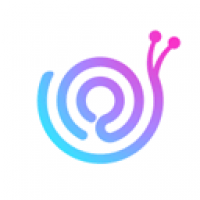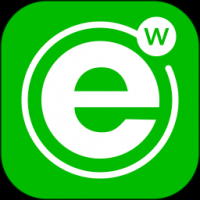ios系统怎么自动更新,轻松升级,享受最新功能
时间:2024-11-24 来源:网络 人气:
iOS系统自动更新详解:轻松升级,享受最新功能
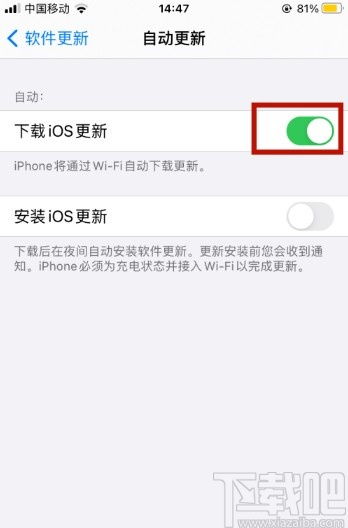
一、自动更新概述
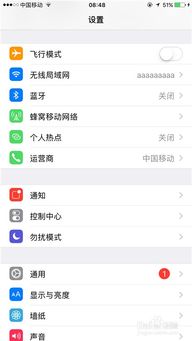
自动更新是iOS系统的一项重要功能,它允许用户在设备连接到Wi-Fi网络时,自动下载并安装最新的系统更新。这一功能极大地方便了用户,无需手动操作,即可确保设备始终运行在最新版本上。
二、开启自动更新
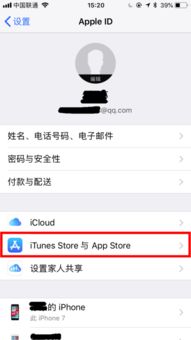
要开启iOS系统的自动更新功能,请按照以下步骤操作:
打开“设置”应用。
下滑找到并点击“通用”。
在“通用”界面中,点击“软件更新”。
在“软件更新”界面,找到“自动更新”选项。
将“自动更新”开关打开,即可开启自动更新功能。
开启自动更新后,您的设备将在连接到Wi-Fi网络时,自动检查更新,并在必要时下载并安装最新版本。
三、手动更新
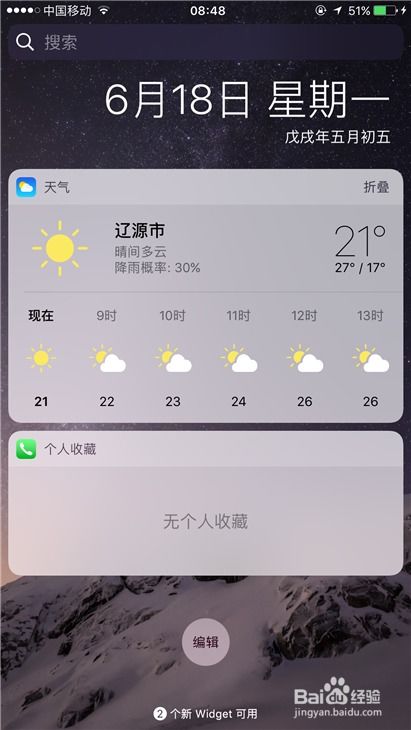
虽然自动更新功能非常方便,但有时您可能需要手动更新iOS系统。以下提供两种手动更新方式:
使用Wi-Fi更新:在“设置”>“通用”>“软件更新”中,点击“下载并安装”即可。
使用iTunes更新:将设备连接到电脑,打开iTunes,点击设备图标,然后点击“检查更新”。
手动更新时,请确保设备电量充足,并连接到稳定的Wi-Fi网络。
四、关闭自动更新
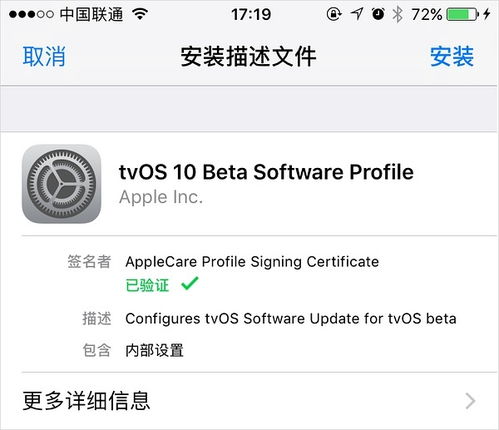
如果您不希望设备自动更新,可以按照以下步骤关闭自动更新功能:
打开“设置”应用。
下滑找到并点击“通用”。
在“通用”界面中,点击“软件更新”。
在“软件更新”界面,找到“自动更新”选项。
将“自动更新”开关关闭,即可关闭自动更新功能。
关闭自动更新后,您的设备将不再自动检查更新,但您仍然可以通过手动方式更新系统。
五、注意事项
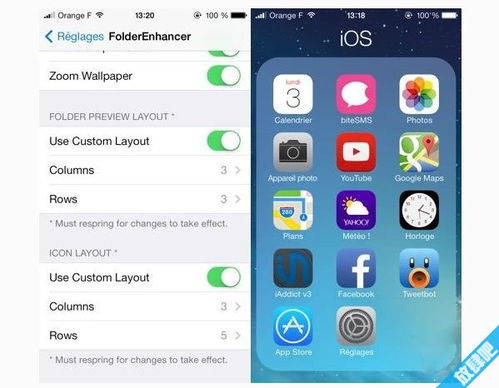
在使用自动更新功能时,请注意以下几点:
自动更新可能会占用大量Wi-Fi带宽,请确保网络环境稳定。
更新过程中,请勿断开设备电源,以免更新失败。
更新前,请确保备份重要数据,以防更新过程中数据丢失。
通过以上内容,相信您已经对iOS系统的自动更新有了更深入的了解。开启自动更新,让您的设备始终保持在最佳状态,享受最新功能和安全修复吧!
相关推荐
- 华为鸿蒙系统和安卓ios的区别,与安卓、iOS的差异化解析与生态展望
- 安卓系统映像预览版版本,版本升级背后的创新与变革
- 阴阳师换系统和安卓区别,安卓与iOS平台差异及跨系统转移攻略
- 安卓怎么锁系统版本号了,轻松掌握版本稳定性与兼容性控制技巧”
- 小米平板win10刷安卓系统,小米平板Win10系统升级至安卓系统的详细指南
- 安卓p30系统otg设置在哪,Android P30系统OTG功能设置详解
- 安卓pc系统最新版本,引领智能办公新潮流
- 安卓系统免费版下载安装,安卓系统免费版轻松下载与安装指南
- win10系统链接老安卓手机,实现跨平台便捷操作
- iphone6s越狱安卓系统版本,iPhone 6s越狱后安卓系统版本体验解析
教程资讯
教程资讯排行

系统教程
- 1 华为鸿蒙系统和安卓ios的区别,与安卓、iOS的差异化解析与生态展望
- 2 阴阳师换系统和安卓区别,安卓与iOS平台差异及跨系统转移攻略
- 3 安卓怎么锁系统版本号了,轻松掌握版本稳定性与兼容性控制技巧”
- 4 小米平板win10刷安卓系统,小米平板Win10系统升级至安卓系统的详细指南
- 5 安卓p30系统otg设置在哪,Android P30系统OTG功能设置详解
- 6 iphone6s越狱安卓系统版本,iPhone 6s越狱后安卓系统版本体验解析
- 7 锐界的系统能换安卓吗,轻松实现安卓系统切换体验”
- 8 小米50寸智能电视安卓9系统,开启智能家庭新体验
- 9 安卓系统如何二个微信号,一机双号微信管理攻略
- 10 u3x是安卓系统吗,千元入门级安卓手机的性价比之选